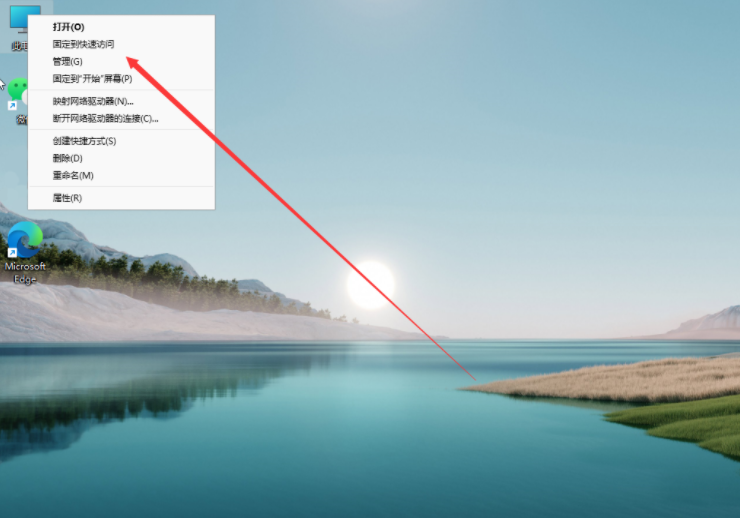工具/原料:
系统版本:windows10系统
品牌型号:惠普暗夜精灵8
方法/步骤:
通过管理进行c盘分区:
1、右键此电脑选择管理。

2、点击磁盘管理器选项。
电脑怎么清理c盘空间
有些小伙伴的电脑c盘长时间不清理,堆积了很多垃圾缓存文件等,拖慢了电脑系统的运行速度。有网友想清理c盘空间,但不知道电脑怎么清理c盘空间而不影响使用。下面教下大家具体的清理c盘空间步骤。

3、右键点击c盘选项。

4、点击压缩卷,然后输入压缩空间量,点击压缩。

5、然后再未分配区域新建简单卷,输入分区大小,按照分区个数分区即可。

总结:以上就是c盘分区操作步骤了,希望对大家有帮助。
以上就是电脑技术教程《c盘分区怎么操作》的全部内容,由下载火资源网整理发布,关注我们每日分享Win12、win11、win10、win7、Win XP等系统使用技巧!c盘怎么格式化
有很多电脑用户发现自己的电脑c盘用着用着就满了,想要通过格式化c盘来解决,但是c盘怎么格式化具体怎么操作呢?接下来小编就和大家分享格式化c盘步骤,希望能够帮助到大家。